このステップバイステップガイドでは、 Ruby on Railsについて簡単に紹介します。 次に、LinuxオペレーティングシステムにRubyonRailsをインストールする手順を説明します。最後に、新しいRailsアプリケーションを作成し、Webブラウザーを介してテストする方法を学習します。
RubyonRailsの紹介
Ruby on Rails(Rails)は、Rubyプログラミング言語で記述されたオープンソースのWebアプリケーション開発フレームワークです。 Railsは、JSONなどのWeb標準の使用を容易にするサーバー側のWebアプリケーションフレームワークです。 またはXML データ転送およびHTML 、CSS およびJavaScript ユーザーインターフェース用。
Railsを使用すると、他の言語やフレームワークよりも多くのことを達成しながら、より少ないコードで最新のWebアプリケーションを構築できます。 Railsを使用して数十万のアプリケーションが構築されています。人気のあるアプリケーションには、Basecamp、GitHub、HEY、Shopify、Airbnb、Twitch、SoundCloud、Hulu、Zendeskなどがあります。
RubyonRailsはDavidHeinemeier Hanssonによって作成されました 、デンマークのプログラマー、レーシングドライバー、ベストセラー作家。ハンソンは2004年7月にオープンソースとしてRailsを最初にリリースしました。AppleがMacOSXv10.5でRubyonRailsを出荷すると発表したときにRailsが人気を博しました。
1。 LinuxにRubyonRailsをインストールする
まず、Linuxシステムを更新します。
DebianとUbuntuのようなその派生物を使用している場合は、aptを使用してシステムを更新できます。 以下のように:
$ sudo apt update
$ sudo apt upgrade
Fedora、RHEL、およびCentOS、AlmaLinuxなどのクローン:
$ sudo dnf --refresh upgrade
openSUSEを更新するには、次のコマンドを実行します:
$ sudo zypper update
$ sudo zypper upgrade
システムを再起動して、更新を適用して完了します。
$ sudo reboot
Railsをインストールする前に、次の前提条件がインストールされていることを確認してください。
- ルビー -シンプルさと生産性に重点を置いた動的なオープンソースプログラミング言語。
- SQLite3 -これは、Railsのデフォルトのデータベースバックエンドです。 Rubyをインストールするときに要件としてインストールされます。
- Node.js -スケーラブルなネットワークアプリケーションを構築するための、オープンソースのクロスプラットフォームのJavaScriptランタイム環境。
- 糸 -JavaScriptプログラムをインストールおよび管理するための最新のパッケージマネージャー。
1.1。 LinuxにRubyをインストールする
Rubyは多くのLinuxディストリビューション用にパッケージ化されており、デフォルトのリポジトリで利用できます。したがって、ディストリビューションのデフォルトのパッケージマネージャーを使用してインストールできます。ただし、リポジトリで使用可能なRubyバージョンは少し古い可能性があります。したがって、サードパーティのインストーラーとRubyマネージャーを使用できます。
多くのRubyユーザーは、Rubyマネージャーを使用して複数のRubieを管理しています。これらは、Rubyバージョン間の簡単または自動切り替えを可能にします。このガイドでは、 RVMを使用します 。
RVM、 Rの略 uby V ersion M anagerを使用すると、LinuxシステムにRubyの複数のインストールをインストールして管理できます。また、さまざまなジェムセットを管理することもできます。 macOS、Linux、またはその他のUNIXライクなオペレーティングシステムで利用できます。
RVM GPGキーを追加するために必要なGPG2パッケージをインストールします:
$ sudo apt install gnupg2
次に、ターミナルで次のコマンドを入力して、RVMGPGキーをインポートします。
$ gpg2 --recv-keys 409B6B1796C275462A1703113804BB82D39DC0E3 7D2BAF1CF37B13E2069D6956105BD0E739499BDB
キーを追加した後、次のコマンドを実行してLinuxにRVMをインストールします。
$ curl -sSL https://get.rvm.io | bash -s stable
出力例:
Downloading https://github.com/rvm/rvm/archive/1.29.12.tar.gz
Downloading https://github.com/rvm/rvm/releases/download/1.29.12/1.29.12.tar.gz.asc
gpg: Signature made Fri Jan 15 18:46:22 2021 UTC
gpg: using RSA key 7D2BAF1CF37B13E2069D6956105BD0E739499BDB
gpg: Good signature from "Piotr Kuczynski <[email protected]>" [unknown]
gpg: WARNING: This key is not certified with a trusted signature!
gpg: There is no indication that the signature belongs to the owner.
Primary key fingerprint: 7D2B AF1C F37B 13E2 069D 6956 105B D0E7 3949 9BDB
GPG verified '/home/ostechnix/.rvm/archives/rvm-1.29.12.tgz'
Installing RVM to /home/ostechnix/.rvm/
Adding rvm PATH line to /home/ostechnix/.profile /home/ostechnix/.mkshrc /home/ostechnix/.bashrc /home/ostechnix/.zshrc.
Adding rvm loading line to /home/ostechnix/.profile /home/ostechnix/.bash_profile /home/ostechnix/.zlogin.
Installation of RVM in /home/ostechnix/.rvm/ is almost complete:
* To start using RVM you need to run `source /home/ostechnix/.rvm/scripts/rvm`
in all your open shell windows, in rare cases you need to reopen all shell windows.
Thanks for installing RVM 🙏
Please consider donating to our open collective to help us maintain RVM.
👉 Donate: https://opencollective.com/rvm/donate 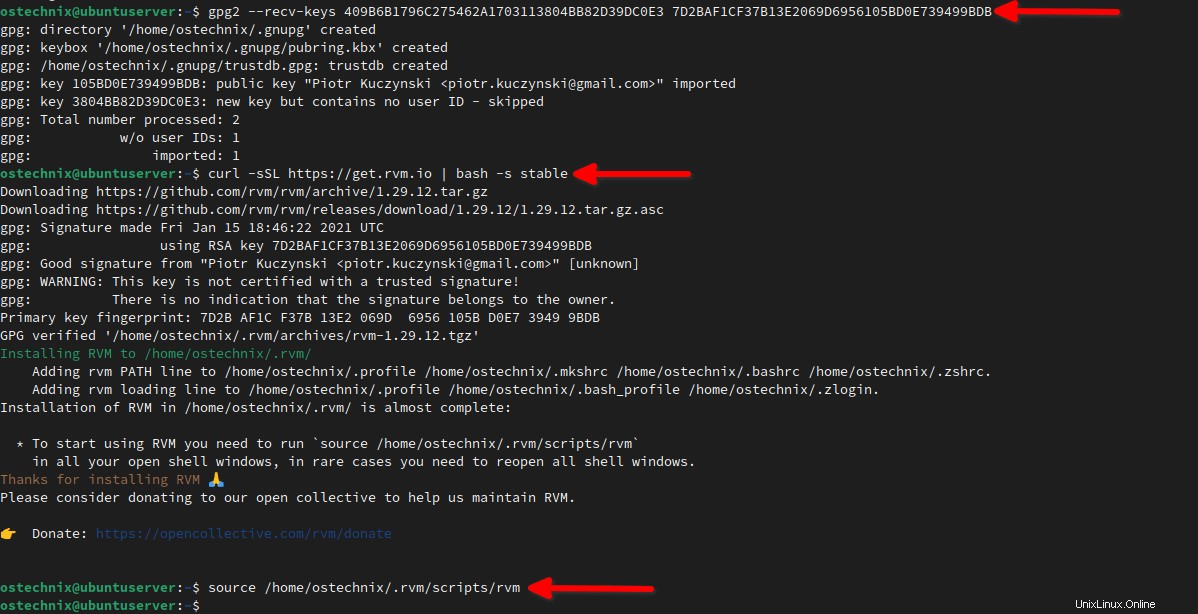
RVMのインストールはほぼ完了しています。 Rubyをインストールする前に最後のステップを実行する必要があります!
上記の出力でお気づきかもしれませんが、次のような行があります- RVMの使用を開始するには、`source /home/ostechnix/.rvm/scripts/rvm`を実行する必要があります。 。
したがって、次のコマンドを実行してRVMを起動します。
$ source /home/ostechnix/.rvm/scripts/rvm
/home/ostechnixを置き換えます 自分のユーザー名で。上記のコマンドは、RVM環境パスを設定します。
RHELベースのシステム(CentOSなど)を使用している場合は、次のコマンドを実行してRVMを$PATHに追加する必要があります。 。
# source /etc/profile.d/rvm.sh
RVMをインストールし、$PATHに追加しました。 。次に、RVMに必要な要件をインストールしましょう。
RVM要件をインストールするには、次のコマンドを実行するだけです。
$ rvm requirements
出力例:
Checking requirements for ubuntu. Installing requirements for ubuntu. Updating system… Installing required packages: g++, gcc, autoconf, automake, bison, libc6-dev, libffi-dev, libgdbm-dev, libncurses5-dev, libsqlite3-dev, libtool, libyaml-dev, make, pkg-config, sqlite3, zlib1g-dev, libgmp-dev, libreadline-dev, libssl-dev………………………….. Requirements installation successful.
上記のコマンドは、SQLiteを含むすべての必要なパッケージをインストールします。 RVMを使用してRubyをインストールする時が来ました。
まず、次のコマンドを使用して、使用可能なRubyのバージョンを確認しましょう。
$ rvm list known
出力例:
MRI Rubies [ruby-]1.8.6[-p420] [ruby-]1.8.7[-head] # security released on head [ruby-]1.9.1[-p431] [ruby-]1.9.2[-p330] [ruby-]1.9.3[-p551] [ruby-]2.0.0[-p648] [ruby-]2.1[.10] [ruby-]2.2[.10] [ruby-]2.3[.8] [ruby-]2.4[.10] [ruby-]2.5[.8] [ruby-]2.6[.6] [ruby-]2.7[.2] [ruby-]3[.0.0] ruby-head [...]
このガイドを書いている時点で、利用可能な最新のRubyバージョンは 3.0.0でした。 。
LinuxでRVMを使用して最新のRubyをインストールするには、次のコマンドを実行します。
$ rvm install ruby
出力例:
Searching for binary rubies, this might take some time.
Found remote file https://rvm_io.global.ssl.fastly.net/binaries/ubuntu/20.04/x86_64/ruby-3.0.0.tar.bz2
Checking requirements for ubuntu.
Requirements installation successful.
ruby-3.0.0 - #configure
ruby-3.0.0 - #download
% Total % Received % Xferd Average Speed Time Time Time Current
Dload Upload Total Spent Left Speed
100 26.7M 100 26.7M 0 0 1186k 0 0:00:23 0:00:23 --:--:-- 1307k
ruby-3.0.0 - #validate archive
ruby-3.0.0 - #extract
ruby-3.0.0 - #validate binary
ruby-3.0.0 - #setup
ruby-3.0.0 - #gemset created /home/ostechnix/.rvm/gems/[email protected]
ruby-3.0.0 - #importing gemset /home/ostechnix/.rvm/gemsets/global.gems…………………………….
ruby-3.0.0 - #generating global wrappers……..
ruby-3.0.0 - #gemset created /home/ostechnix/.rvm/gems/ruby-3.0.0
ruby-3.0.0 - #importing gemsetfile /home/ostechnix/.rvm/gemsets/default.gems evaluated to empty gem list
ruby-3.0.0 - #generating default wrappers…….. 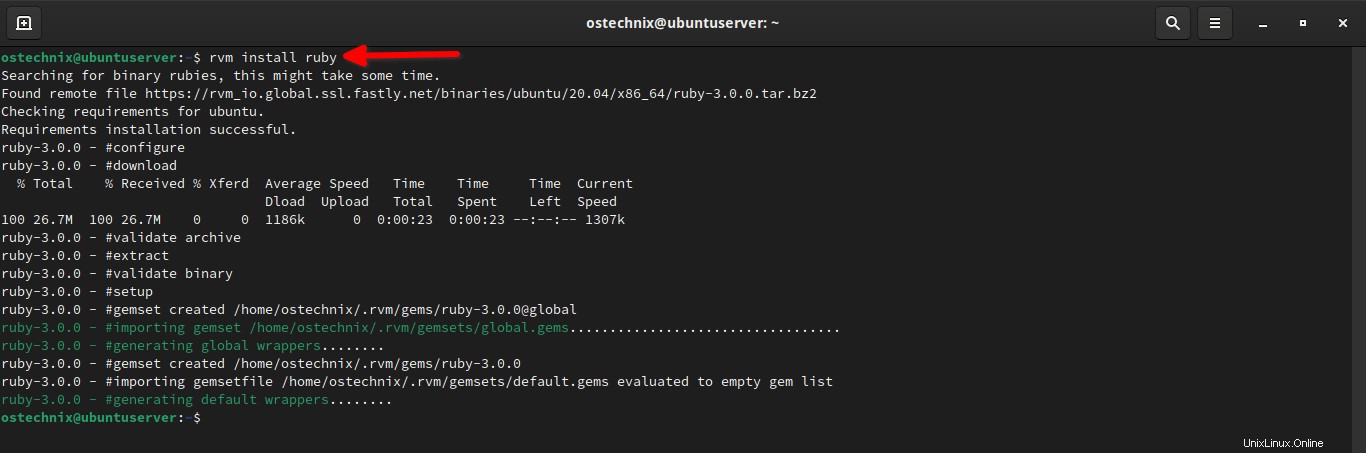
Rubyのバージョンを明示的に指定することにより、Rubyの特定のバージョンをインストールすることもできます。たとえば、次のコマンドはRuby 2.7.2をインストールします バージョン。
$ rvm install ruby-2.7.2
インストールされているRubyのバージョンを確認してください:
$ ruby --version ruby 3.0.0p0 (2020-12-25 revision 95aff21468) [x86_64-linux]
インストールされているすべてのRubyバージョンを一覧表示します:
$ rvm list
出力例:
=* ruby-3.0.0 [ x86_64 ] => - current =* - current && default * - default
複数のRubyバージョンをインストールしている場合は、次のようにデフォルトのRubyバージョンを設定できます。
$ rvm use 3.0.0 --default
1.2。 SQLiteをインストールする
SQLiteは、 Cに含まれるリレーショナルデータベース管理システムです。 図書館。 SQLiteは、最も広く展開されているデータベースエンジンです。 Webブラウザ、オペレーティングシステム、組み込みシステムなど、ほとんどすべての場所で使用されています。 RailsはデフォルトのデータベースとしてSQLite3を使用しています。
前の手順でRVM要件をインストールすると、SQLiteが自動的にインストールされます。したがって、SQLiteのインストールを気にしないでください。
1.3。 Nodejsをインストールする
Asset PipelineなどのいくつかのRails機能は、JavaScriptランタイムに依存しています。 Nodejsはこの機能を提供するため、次のリンクの説明に従ってインストールしてください。
- LinuxにNodeJSをインストールする方法
1.4。 Yarnをインストールする
YarnはJavaScriptパッケージマネージャーであり、NPMのより高速な代替手段です。 RailsでYarnを使用する利点は、プロジェクトでCSSおよびJavaScriptライブラリの管理を容易にすることです。その動作はRubygemsに似ていますが、フロントエンドユニバースにあります。 Railsは箱から出してすぐにYarnをサポートします。
Yarnをまだインストールしていない場合は、次のガイドを参照してください。
- LinuxでYarnPackageManagerをインストールして使用する方法
1.5。 Railsをインストールする
前述のすべての前提条件をインストールした後、次のコマンドを実行して、LinuxシステムにRubyonRailsをインストールします。
$ gem install rails
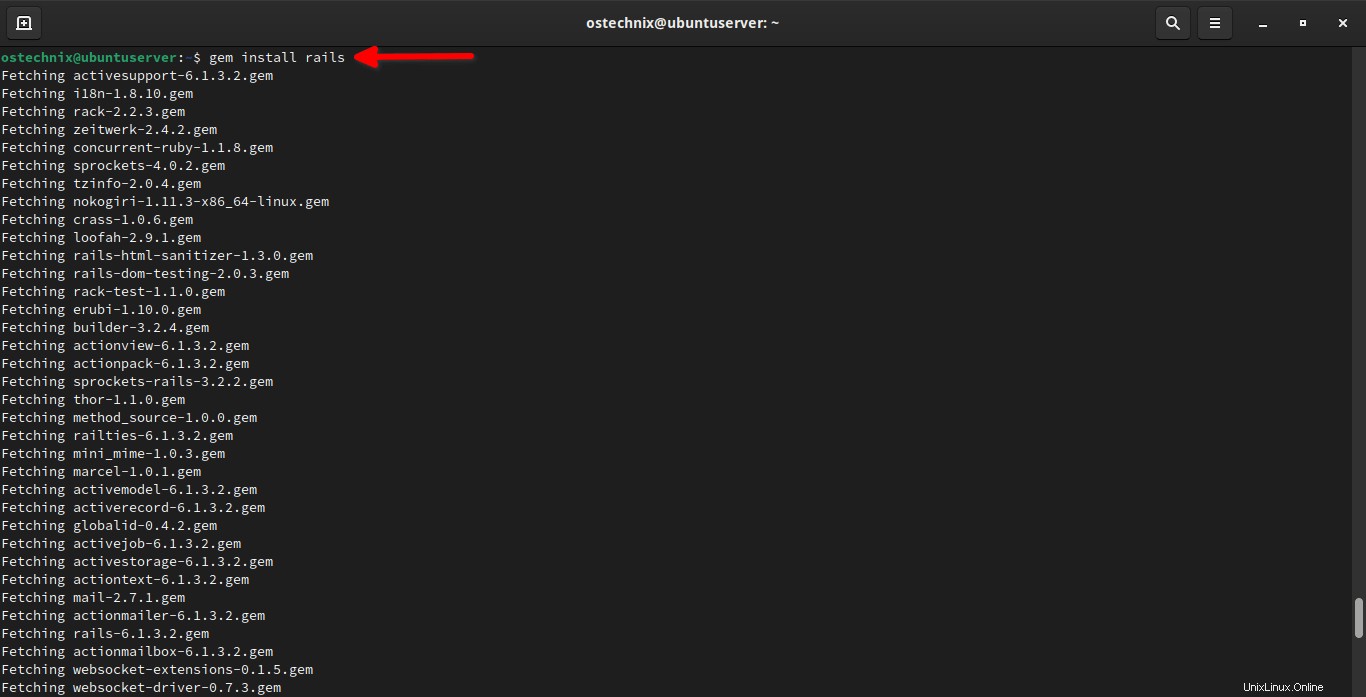
コマンドを使用して、インストールされているRailsのバージョンを確認します:
$ rails --version Rails 6.1.3.2
特定のRailsバージョンをインストールする場合、たとえば 5.2.0 、コマンドは次のようになります:
$ gem install rails -v 5.2.0
次のコマンドを使用してバージョンを検索すると、使用可能なすべてのRailsバージョンを一覧表示できます。
$ gem search '^rails$' --all
このガイドを書いている時点で、これらは利用可能なリモートジェムです:
*** REMOTE GEMS ***
rails (6.1.3.2, 6.1.3.1, 6.1.3, 6.1.2.1, 6.1.2, 6.1.1, 6.1.0, 6.0.3.7, 6.0.3.6, 6.0.3.5, 6.0.3.4, 6.0.3.3, 6.0.3.2, 6.0.3.1, 6.0.3, 6.0.2.2, 6.0.2.1, 6.0.2, 6.0.1, 6.0.0, 5.2.6, 5.2.5, 5.2.4.6, 5.2.4.5, 5.2.4.4, 5.2.4.3, 5.2.4.2, 5.2.4.1, 5.2.4, 5.2.3, 5.2.2.1, 5.2.2, 5.2.1.1, 5.2.1, 5.2.0, 5.1.7, 5.1.6.2, 5.1.6.1, 5.1.6, 5.1.5, 5.1.4, 5.1.3, 5.1.2, 5.1.1, 5.1.0, 5.0.7.2, 5.0.7.1, 5.0.7, 5.0.6, 5.0.5, 5.0.4, 5.0.3, 5.0.2, 5.0.1, 5.0.0.1, 5.0.0, 4.2.11.3, 4.2.11.2, 4.2.11.1, 4.2.11, 4.2.10, 4.2.9, 4.2.8, 4.2.7.1, 4.2.7, 4.2.6, 4.2.5.2, 4.2.5.1, 4.2.5, 4.2.4, 4.2.3, 4.2.2, 4.2.1, 4.2.0, 4.1.16, 4.1.15, 4.1.14.2, 4.1.14.1, 4.1.14, 4.1.13, 4.1.12, 4.1.11, 4.1.10, 4.1.9, 4.1.8, 4.1.7.1, 4.1.7, 4.1.6, 4.1.5, 4.1.4, 4.1.3, 4.1.2, 4.1.1, 4.1.0, 4.0.13, 4.0.12, 4.0.11.1, 4.0.11, 4.0.10, 4.0.9, 4.0.8, 4.0.7, 4.0.6, 4.0.5, 4.0.4, 4.0.3, 4.0.2, 4.0.1, 4.0.0, 3.2.22.5, 3.2.22.4, 3.2.22.3, 3.2.22.2, 3.2.22.1, 3.2.22, 3.2.21, 3.2.20, 3.2.19, 3.2.18, 3.2.17, 3.2.16, 3.2.15, 3.2.14, 3.2.13, 3.2.12, 3.2.11, 3.2.10, 3.2.9, 3.2.8, 3.2.7, 3.2.6, 3.2.5, 3.2.4, 3.2.3, 3.2.2, 3.2.1, 3.2.0, 3.1.12, 3.1.11, 3.1.10, 3.1.9, 3.1.8, 3.1.7, 3.1.6, 3.1.5, 3.1.4, 3.1.3, 3.1.2, 3.1.1, 3.1.0, 3.0.20, 3.0.19, 3.0.18, 3.0.17, 3.0.16, 3.0.15, 3.0.14, 3.0.13, 3.0.12, 3.0.11, 3.0.10, 3.0.9, 3.0.8, 3.0.7, 3.0.6, 3.0.5, 3.0.4, 3.0.3, 3.0.2, 3.0.1, 3.0.0, 2.3.18, 2.3.17, 2.3.16, 2.3.15, 2.3.14, 2.3.12, 2.3.11, 2.3.10, 2.3.9, 2.3.8, 2.3.7, 2.3.6, 2.3.5, 2.3.4, 2.3.3, 2.3.2, 2.2.3, 2.2.2, 2.1.2, 2.1.1, 2.1.0, 2.0.5, 2.0.4, 2.0.2, 2.0.1, 2.0.0, 1.2.6, 1.2.5, 1.2.4, 1.2.3, 1.2.2, 1.2.1, 1.2.0, 1.1.6, 1.1.5, 1.1.4, 1.1.3, 1.1.2, 1.1.1, 1.1.0, 1.0.0, 0.14.4, 0.14.3, 0.14.2, 0.14.1, 0.13.1, 0.13.0, 0.12.1, 0.12.0, 0.11.1, 0.11.0, 0.10.1, 0.10.0, 0.9.5, 0.9.4.1, 0.9.4, 0.9.3, 0.9.2, 0.9.1, 0.9.0, 0.8.5, 0.8.0)最新バージョンが最初に一覧表示されます。
2。新しいRailsアプリケーションを作成する
Railsは、アプリケーション開発を容易にするジェネレーターという名前の多くのスクリプトで構成されています。ジェネレータの1つは、新しいアプリケーションです。 新しいRailsアプリケーションを作成するために使用されるジェネレーター。
ostechnixappという名前の新しいRailsアプリケーションを作成するには 、実行:
$ rails new ostechnixapp
これにより、ostechnixappという名前のディレクトリにostechnixappというRailsアプリケーションが作成されます。 Gemfileですでに言及されているgem依存関係をインストールします bundle installを使用する 。
ostechnixappを作成した後 アプリケーション、そのディレクトリに切り替えます:
$ cd ostechnixapp/
このディレクトリには、いくつかのファイルとサブディレクトリが含まれています。メインのサブディレクトリはappです 、アプリケーションのコントローラー、モデル、ビュー、ヘルパー、メーラー、チャネル、ジョブ、およびアセットが含まれています。
新しく作成したアプリケーションを表示するには、次のコマンドを使用してWebサーバーを起動します。
$ bin/rails server
または、
$ rails server
これにより、プーマが起動します 、デフォルトでRailsとともに配布されるWebサーバー。
アプリケーションの動作を確認するには、Webブラウザーを開き、 http:// localhost:3000に移動します。 。 Railsのデフォルト情報ページが表示されます:
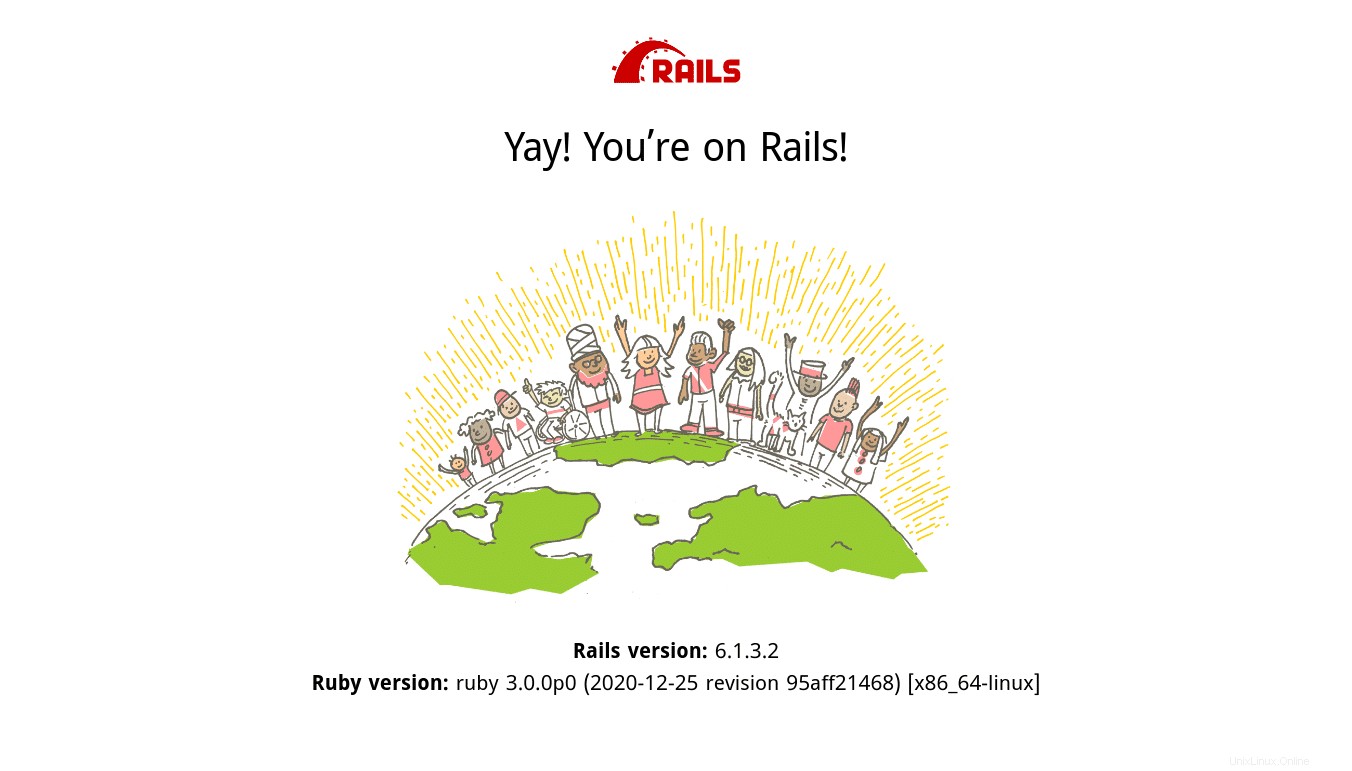
「Yay!You're on Rails!」と表示された場合ページ、おめでとうございます!これで準備完了です。 Ruby on Railsは、Linuxシステムに正しくインストールおよび構成されています。 Webサーバーを終了するには、 CTRL+Cを押すだけです。 。
デフォルトでは、ローカルマシンからのみRailsテストページにアクセスできます。ネットワーク上の他のマシンからRailsのデフォルトのテストページにアクセスする場合は、次を実行します。
$ rails server -b 0.0.0.0
これで、http://ip-address:3000に移動して、ネットワーク上の任意のシステムからRailsテストページにアクセスできます。 ブラウザウィンドウから。
ポート3000を許可する必要がある場合もあります ファイアウォール/ルーターで。
-p を渡すことで、別のポートを使用することもできます 以下のようにポート番号とともにフラグを立てます:
$ rails server -b 0.0.0.0 -p 8080
これで、次のURLを使用してRailsアプリケーションにアクセスできます:http://ip-address:8080
3。 MySQLをRailsアプリケーションで使用する
SqliteはRailsでうまく機能しますが、Railsアプリケーションには不十分な場合があります。スケーラビリティ、同時実行性、集中化、および制御が必要な場合は、MySQLやPostgreSQLなどのより堅牢なデータベースを試してみることをお勧めします。次のガイドでは、RubyonRailsアプリケーションでMySQLを使用する方法について説明します。
- RubyOnRailsアプリケーションでMySQLを使用する方法
4。 RailsアプリケーションでPostgreSQLを使用する
PostgreSQLは、Railsアプリケーションで使用するためのもう1つの推奨データベースです。 RailプロジェクトでMySQLの代わりにPostgreSQLを使用する場合は、次のガイドが役立ちます。
- RubyOnRailsアプリケーションでPostgreSQLを使用する方法
5。 RVMを削除する
Rubyをインストールした後は、おそらくRVMは必要ありません。したがって、RVMが不要になった場合は、アンインストールできます。
これを行うには、~/.bashrc を編集します ファイル:
$ nano ~/.bashrc
最後までスクロールして、次の行を削除します。
[...] Add RVM to PATH for scripting. Make sure this is the last PATH variable chang> export PATH="$PATH:$HOME/.rvm/bin"
CTRL+Wを押します 続いてCTRL+X ファイルを保存して閉じます。
~/.bashrc を入手する 変更をすぐに有効にするファイル。
$ source ~/.bashrc
最後に、RVMディレクトリを削除します。
$ rm -r ~/.rvm/
結論
この段階では、Ruby on Railsとは何か、RVMを使用してLinuxにRuby on Railsをインストールする方法、そして最後にサンプルRailsアプリケーションを作成してWebブラウザーでテストする方法を学ぶ必要があります。 Railsアプリケーションの開発を開始します。